Depuis Windows XP, Microsoft a masqué toutes les icônes du bureau classiques du bureau, telles que Ordinateur, Documents, Réseau et le dossier personnel de l'utilisateur. Si vous préférez afficher ces icônes sur votre bureau, il est facile de les réactiver. Voici des instructions simples sur la façon d'afficher les icônes classiques du bureau dans Windows 8.1 ou Windows 7.
Publicité
Tout d'abord, assurez-vous que les icônes de votre bureau ne sont pas simplement masquées. Faites un clic droit sur le bureau et vérifiez que Affichage -> Afficher les icônes du bureau l'élément dans le menu contextuel est coché:
Maintenant appuyez sur Gagner + R touches de raccourci ensemble sur votre clavier. La boîte de dialogue Exécuter apparaîtra à l'écran. Tapez ce qui suit dans la zone Exécuter:
control desk.cpl ,, web
![]()
Astuce: voir la liste ultime de tous les raccourcis clavier Windows avec les touches Win .
La commande ci-dessus ouvrira directement les paramètres de l'icône du bureau:
![]()
Ici, vous pouvez vérifier les icônes souhaitées que vous souhaitez afficher sur le bureau et cliquez sur OK.
Vous pouvez également ouvrir les paramètres de l'icône du bureau en utilisant le chemin d'accès au panneau de configuration suivant:
Panneau de configuration Apparence et personnalisation Personnalisation
Cliquez sur l'option 'Changer les icônes du bureau' dans le volet gauche de Personnalisation:
![]()
Astuce bonus: certains thèmes que vous téléchargez sur Internet peuvent contenir des icônes qui remplacent vos icônes de bureau par défaut. Si vous ne voulez pas que les icônes du bureau soient modifiées par thèmes, vous pouvez décocher l'option ' Autoriser les thèmes à modifier les icônes du bureau ». La même option peut également être modifiée via le registre.
- Ouvert Éditeur de registre
- Accédez à la clé suivante:
HKEY_CURRENT_USER Software Microsoft Windows CurrentVersion Themes
Pointe: Comment accéder à la clé de registre souhaitée en un seul clic
- Modifiez ou créez une valeur DWORD appelée ThèmeChangesDesktopIcônes . Définissez-le sur 0 pour empêcher les nouveaux thèmes de modifier les icônes du bureau. Si vous le définissez sur 1, tous les thèmes que vous installez pourront modifier les icônes du bureau.
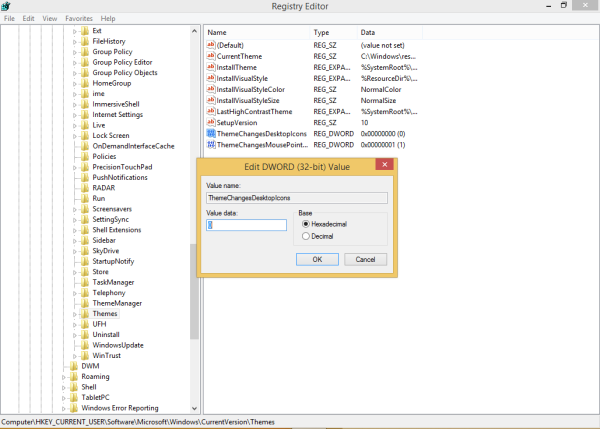
C'est ça. Vous savez maintenant tout ce qui est nécessaire pour activer les icônes du bureau.








